Bài viết Aegisub - Cách tạo kiểu chữ và màu chữ phụ đề mà Taimienphi.vn mà chia sẻ dưới đây sẽ giúp các bạn tạo ra những đoạn phụ đề đẹp và ấn tượng hơn. Mời các bạn theo dõi
Aegisub là phần mềm cho phép người dùng tạo phụ đề hoàn toàn miễn phí, phù hợp với những ai hay làm phím, clip. Với giao diện đơn giản, dễ sử dụng cùng với các tính năng độc đáo và mạnh mẽ Aegisub luôn là lựa chọn hàng đầu cho việc tạo phụ đề cho phim. Một trong những tính năng độc đáo đó là Aegisub cho phép tạo kiểu chữ và màu chữ phụ đề cho đẹp mắt. Bài viết dưới đây sẽ hướng dẫn các bạn cách tạo kiểu chữ và màu chữ phụ đề bằng Aegisub
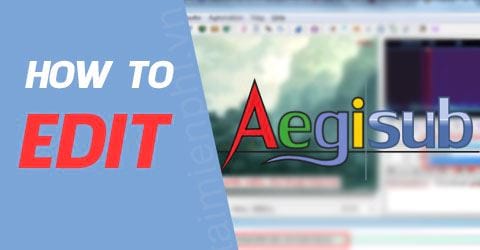
Aegisub - Cách tạo kiểu chữ và màu chữ phụ đề
Download Aegisub
Bước 1: Sau khi bạn đã tải và cài đặt cũng như tạo được phụ đề cho video rồi, trên thanh Menu các bạn click vào Subtitle => Styles Manager.
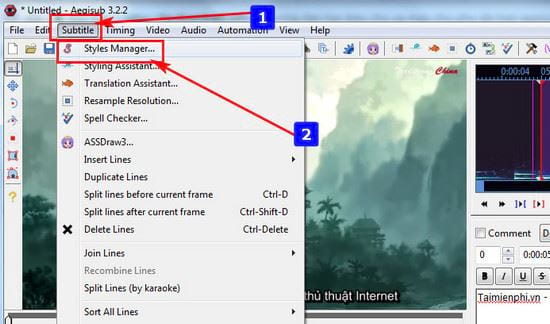
Bước 2: Các bạn click New để tạo chỉnh sửa mới sau đó đặt tên và click OK

Bước 3: Các bạn click vào New tại cửa sổ Storage để tạo chỉnh sửa mới, đây là cửa sổ chứa các bản chỉnh sửa của phụ đề, cửa sổ còn lại Current Script dùng để chọn những bản chỉnh sửa đó và áp dụng cho đối tượng muốn đặt phụ đề

Bước 4: Tại đây cửa sổ tạo các chỉnh sửa như màu sắc, kiểu chữ, kích cỡ chữ,.. hiện ra,
- Style Name: Bạn đặt tên cho chỉnh sửa để có thể dễ dàng nhận diện chúng
- Font: Cho phép bạn chọn font chữ cho phụ đề cũng như căn chỉnh kích cỡ chữ ở bên cạnh, bên dưới là các tùy chọn
Bold: làm to đậm
Italic: tạo kiểu nghiêng
Underline: gạch chân
Strikeout: gạch ngang
- Colors: Cho phép tạo màu chữ cho phụ đề
Primary: màu chính của chữ
Secondary: màu phụ, dùng cho việc làm sub karaoke
Outline: màu viền xung quanh
Shadow: màu đổ bóng của chữ.
- Margins: Phần này sẽ dùng để căn lề của phụ đề.
- Alignment: sắp xếp nội dung phụ đề ở vị trí theo những con số tương ứng với từng vị trí trên màn hình.
- Outline: Các bạn sẽ được chỉnh sửa màu nền của phụ ở đây, Outline là để bạn sửa to-nhỏ viền chữ
Shadow là mức độ đổ bóng của chữ, tích chọn Opaque Box bạn sẽ thấy không còn màu viền chữ nữa, thay vào đó là cả màu nền bao trùm nội dung của dòng chữ luôn, và màu này sẽ dựa trên màu Outline ở mục Color.
- Miscellaneous: Mục này sẽ cho bạn chỉnh sửa kích cỡ của phụ đề
Scale X%: kéo giãn bề ngang
Scale Y%: kéo giãn bề dọc
Rotation: xoay chữ, bạn có thể xoay được tối đa là 180 độ
Spacing: khoảng cách giữa các ký tự trên dòng nội dung phụ đề.
Bạn có thể xem trước ở mục Preview để tiện chỉnh sửa, sau khi hoàn tất chỉnh sửa rồi các bạn bấm OK để lưu lại.

Bước 5: Tiếp theo các bạn chọn vào đối tượng mà mình vừa chỉnh sửa và click vào Copy to current script, bạn sẽ thấy đối tượng sẽ được thêm, bạn click Close để đóng.

Bước 6: Ở bên ngoài, để áp dụng kiểu chỉnh sửa cho phụ đề, bạn chọn các phụ đề muốn áp dụng sau đó chọn kiểu chỉnh sửa đã làm. Bạn sẽ thấy được ngay kết quả.

Lưu ý: Bạn có thể trực tiếp click vào nút Edit để tiến hành tạo chỉnh sửa nhé

Bạn có thể thực hiện nhiều chỉnh sửa để áp dụng vào cho từng dòng phụ đề riêng biệt nhé. Vậy là Taimienphi.vn đã hướng dẫn các bạn cách tạo kiểu chữ và màu chữ phụ đề bằng Aegisub. Chúc các bạn thành công.
https://thuthuat.taimienphi.vn/aegisub-cach-tao-kieu-chu-va-mau-chu-phu-de-31494n.aspx
Nếu bạn chưa biết cách tạo phụ đề phim bằng Aegisub thì có thể tham khảo thêm bài viết cách Tạo phụ đề phim bằng Aegisub mà Taimienphi.vn đã chia sẻ trước đó nhé.